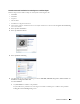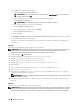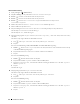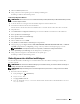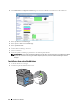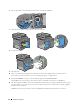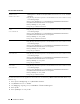Users Guide
62 Installera extra tillbehör
Manuell SSID-inställning
1
Tryck på knappen
(Information)
.
2
Välj fliken
Verktyg
och välj sedan
Administrationsinställningar
.
3
Bläddra tills
Nätverk
kommer fram och välj
Nätverk
.
4
Bläddra tills
Trådlös
kommer fram och välj
Trådlös
.
5
Bläddra tills
Trådlös installationsguide
kommer fram och välj
Trådlös
installationsguide
.
6
Markera kryssrutan för
Manuell SSID-installation
och klicka på
Nästa
.
7
Mata in SSID och välj sedan
Nästa
.
8
Välj nätverksläge från
Infrastruktur
och
Aad-hoc
beroende på miljö och välj sedan
Nästa
.
Om du väljer
Infrastruktur
: fortsätt till steg 9.
Om du väljer
Ad-hoc
, fortsätt till steg 10.
9
Väljer krypteringstyp från
Ingen säkerhet
,
Blandat läge PSK
,
, WPA-PSK-TKIP
,
WPA2-PSK-AES,
eller
WEP
.
Om du inte väljer någon säkerhet för ditt trådlösa nätverk:
a
Välj tills
Ingen säkerhet
visas och välj sedan
Ingen säkerhet
.
b
Välj
OK
.
För att använda blandat läge PSK, WPA-PSK-TKIP- eller WPA2-PSK-AES -kryptering:
a
Bläddra tills
Blandat läge PSK
,
WPA-PSK-TKIP
, eller
WPA2-PSK-AES
kommer fram och välj
sedan den önskade krypteringstypen.
b
Välj textrutan till
Lösenordsfrasen
och skriv sedan in lösenordsfrasen
c
Välj
OK
.
För att använda WEP-kryptering:
a
Bläddra tills
WEP
kommer fram och välj
WEP
.
b
Välj textrutan till
WEP-nyckeln
och skriv sedan in WEP-nyckeln
c
Välj
Överföringsnyckel
, och sedan den önskade överföringsnyckeln från
Auto
eller
WEP nyckel 1
till
WEP nyckel 4
.
d
Välj
OK
.
Gå vidare till steg 11.
10
Välj krypteringsnyckel från
Ingen säkerhet
eller
WEP
.
Om du inte väljer någon säkerhet för ditt trådlösa nätverk:
a
Välj tills
Ingen säkerhet
visas och välj sedan
Ingen säkerhet
.
b
Välj
OK
.
För att använda WEP-kryptering:
a
Bläddra tills
WEP
kommer fram och välj
WEP
.
b
Välj textrutan till
WEP-nyckeln
och skriv sedan in WEP-nyckeln
c
Välj
Överföringsnyckel
, och sedan den önskade överföringsnyckeln från
Auto
eller
WEP nyckel 1
till
WEP nyckel 4
.
d
Välj
OK
.